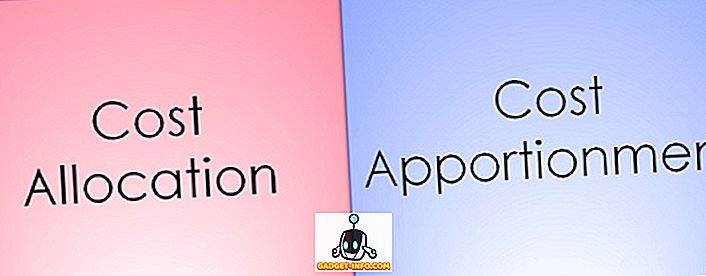Les gestes d'empreintes digitales existent depuis longtemps. La plupart des appareils, tels que Google Pixel, disposent d'un simple geste de balayage sur leur scanner d'empreintes digitales pour révéler la couleur de la notification. D'autres fabricants, comme Motorola, sont allés encore plus loin en proposant de remplacer complètement la barre de navigation. Par exemple, sur le Moto G5, vous pouvez balayer vers la gauche pour revenir en arrière, appuyez sur pour revenir à la maison et balayez vers la droite pour vos applications récentes. Ainsi, lorsque Android Oreo est arrivé sur les lieux, de nombreux utilisateurs s'attendaient à ce que la possibilité de personnaliser les gestes d'empreinte digitale devienne une fonctionnalité native du système d'exploitation. Bien qu'Android Oreo soit venu avec une pléthore de nouvelles fonctionnalités, la personnalisation des gestes d'empreinte digitale n'en faisait pas partie. Eh bien, ne vous inquiétez pas, car si vous possédez un appareil Android Oreo et souhaitez utiliser davantage le capteur d’empreintes digitales sur votre appareil, lisez la suite lorsque nous vous montrerons comment personnaliser les gestes d’empreintes digitales sur votre appareil Android Oreo:
Personnaliser les gestes d'empreinte digitale sur Android Oreo
Remarque : La méthode suivante nécessite que les périphériques s'exécutent sur Android Oreo 8.0. Je l'ai essayé sur mon Nexus 5X et Pixel, tous deux sous Android Oreo 8.0, et cela a bien fonctionné.
- Pour commencer, téléchargez l'appli Fingerprint Gestures-Selfie & Secret Pics (gratuite) sur votre appareil.

- Une fois l'application téléchargée, allez dans Paramètres -> Accessibilité. Sous la rubrique «Services téléchargés», appuyez sur «FingerprintGestures: Service» . Dans la nouvelle page qui s’ouvre, activez le bouton pour activer le service de gestion des empreintes digitales.

- Maintenant que vous avez activé le service, ouvrez l'application Fingerprint Gestures . Vous serez présenté avec un menu pour personnaliser les différentes actions. Les gestes inclus glissent vers le haut, le bas, la gauche ou la droite du capteur d’empreintes digitales.

- Pour affecter une action spécifique à un geste de balayage, appuyez sur l'entrée de ce geste . Vous allez maintenant avoir une liste pour choisir parmi toutes les actions disponibles. À l'aide de l'application, vous pouvez sélectionner un seul balayage pour revenir en arrière, accéder à l'écran d'accueil, passer à la dernière application, faire défiler l'écran de haut en bas et bien plus encore. En outre, l'application prend également en charge Tasker, que vous pouvez utiliser pour créer des actions automatisées. Sélectionnez votre action préférée dans la liste.

- De même, vous pouvez affecter différentes actions à chaque type de balayage sur le capteur d'empreinte. Par exemple, dans mon cas, je règle les balayages de haut en bas de manière à faire défiler l'écran, tandis que le glissement de gauche permet d'accéder à l'écran d'accueil et de droit pour passer à la dernière application.

- De plus, en appuyant sur l'icône représentant un engrenage dans le coin supérieur droit, vous accéderez au menu des paramètres de l'application. Ici, vous pouvez activer la notification constante de l'application, ce qui l'aidera à rester dans la mémoire du système. De plus, vous pouvez choisir d' activer un retour de vibration lors de l'utilisation des gestes définis.

Faites plus avec les gestes d'empreinte digitale sur votre appareil Android Oreo
Les gestes d'empreintes digitales se révèlent certainement être un moyen plus facile de mener à bien des tâches normales. Au lieu d'utiliser la barre de navigation ou de parcourir différents menus, vous pouvez utiliser un seul capteur d'empreinte digitale sur votre appareil pour effectuer toutes ces tâches. Mais c'est ce que je ressens à propos des gestes d'empreintes digitales. Quelle est votre opinion sur les gestes des empreintes digitales? Avez-vous personnalisé les gestes d'empreinte digitale sur votre appareil Android Oreo? Faites-nous savoir dans la section commentaires ci-dessous.